Catatan: Artikel ini telah bermanfaat selama ini, dan akan segera dihapus. Untuk mencegah kesalahan "Halaman tidak ditemukan", kami menghapus tautan yang kami ketahui. Jika Anda sudah membuat tautan ke halaman ini, silakan hapus tautan, dan kami akan mengupayakan agar web tetap tersambung.
Anda bisa mencetak kerangka, catatan pembicara, atau makalah presentasi Anda sebagai referensi bermanfaat untuk rapat atau sesi pengeditan:
|
Saat Anda mencetak ini |
Hasil cetakan menyertakan |
|
Teks dalam slide, tanpa gambar. |
|
|
Gambar slide pada bagian atas setiap halaman, dan catatan pembicara terkait di bawahnya. |
|
|
Satu atau beberapa gambar mini slide per halaman. Beberapa tata letak termasuk ruang khusus untuk pencatatan. |
Mencetak slide sebagai kerangka
-
Klik FILE.
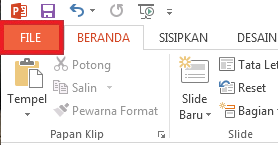
-
Klik Cetak.
-
Klik Slide Halaman Penuh, lalu pilih Kerangka dari daftar Tata Letak Cetak.
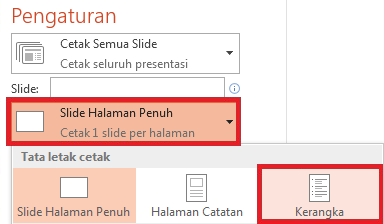
-
Atur opsi pencetakan lain yang Anda inginkan, lalu klik Cetak.
Mencetak slide dengan catatan pembicara
-
Klik FILE.
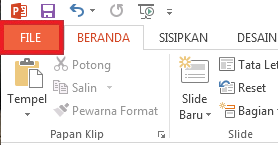
-
Klik Cetak.
-
Klik Slide Halaman Penuh, lalu pilih Halaman Catatan dari daftar Tata Letak Cetak.
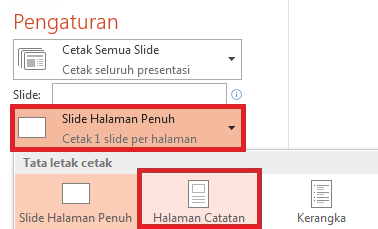
-
Atur opsi pencetakan lain yang Anda inginkan, lalu klik Cetak.
Mencetak handout
-
Klik FILE.
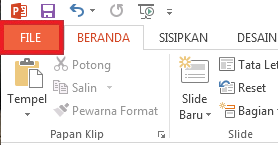
-
Klik Cetak.
-
Klik Slide Halaman Penuh, lalu pilih opsi yang Anda inginkan dari daftar Handout.
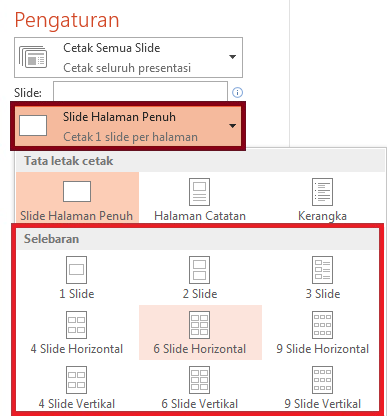
-
Atur opsi pencetakan lain yang Anda inginkan, lalu klik Cetak.










